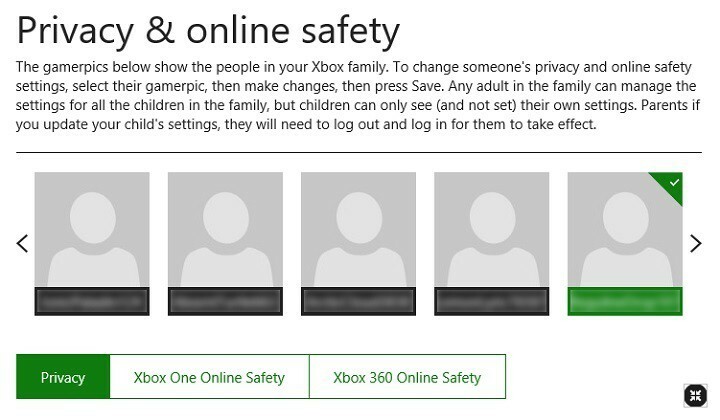
- CPU, RAM e limitador de rede com eliminador de guia quente
- Integrado com Twitch, Discord, Instagram, Twitter e Mensageiros diretamente
- Controles de som integrados e música personalizada
- Temas de cores personalizados da Razer Chroma e páginas escuras forçadas
- VPN grátis e bloqueador de anúncios
- Baixe Opera GX
A Microsoft muitas vezes se gabou de que seu console Xbox One é um dispositivo para toda a família. No que diz respeito às opções de conta do Xbox, a empresa realmente foi além. Os pais têm controle direto sobre as configurações de privacidade e segurança das contas do Xbox One de seus filhos. Em outras palavras, se algumas configurações precisarem ser alteradas na conta do filho, os pais podem fazer isso a qualquer momento.
Esta é uma ótima maneira de implementar a supervisão dos pais e garantir que os pais permaneçam conectados e saber o que está acontecendo com seus filhos, mesmo quando eles estão envolvidos em seu próprio ambiente virtual distante os mundos.
Este guia listará as etapas necessárias para alterar as opções de segurança e privacidade de uma conta de criança do Xbox One, diretamente de sua própria conta. O processo é rápido e sem complicações, então em apenas algumas etapas simples, tudo deve ser feito.
Como alterar as configurações de uma conta de criança do Xbox One
- A primeira coisa que você tem que fazer é faça login em sua conta da Microsoft, presumindo que você seja o pai. Depois que a conta principal da Microsoft for acessada, vá para o Configurações do Xbox seção.
- Selecione os gamertag para a conta infantil que você deseja visualizar ou alterar.
- Agora você pode ver todas as diferentes configurações disponíveis. Selecione o Aba de privacidade, ou o Segurança online guia, dependendo de qual configuração você deseja alterar.
- Altere as configurações e, quando estiver pronto para confirmar todas as alterações feitas, basta ir até a parte inferior da página e clicar Salve .
- Peça à criança que faça login e saia de sua própria conta para que as alterações tenham efeito.
HISTÓRIAS RELACIONADAS PARA VERIFICAR:
- Correção: Erro ao adicionar convidado no Xbox One
- Atualização de aniversário do Windows 10 agendada para 2 de agosto, atualização do Xbox One e HoloLens adiada
- Correção: downloads lentos de jogos do Xbox One


